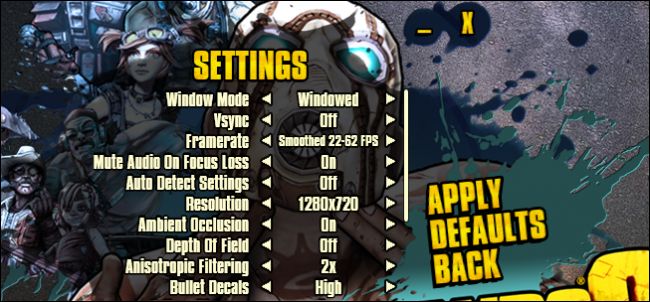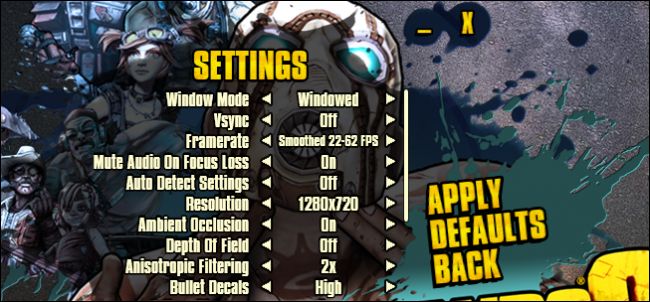
Als u het afspelen van video-games op je PC, zelfs terloops, dan heb je waarschijnlijk gezien de breedte van de baan van de video-instellingen in het menu opties. Je kan echter niet, begrijpen wat ze betekenen allemaal. We zijn hier om te helpen.
Sommige van de opties zijn vrij vanzelfsprekend, terwijl anderen zijn gewoon recht omhoog verwarrend (Bloom? Ambient occlusion?). U mag niet van het idee van gedoe met instellingen, en deze dagen, de meeste games wordt automatisch ingesteld op iets fatsoenlijks de eerste keer dat u start. Maar als je echt wilt de beste balans tussen prestaties en grafische kwaliteit, graven in de instellingen zelf kan gaan een lange weg. Het draaien van alles is zelden de beste optie is, want het maakt het spel erg traag.
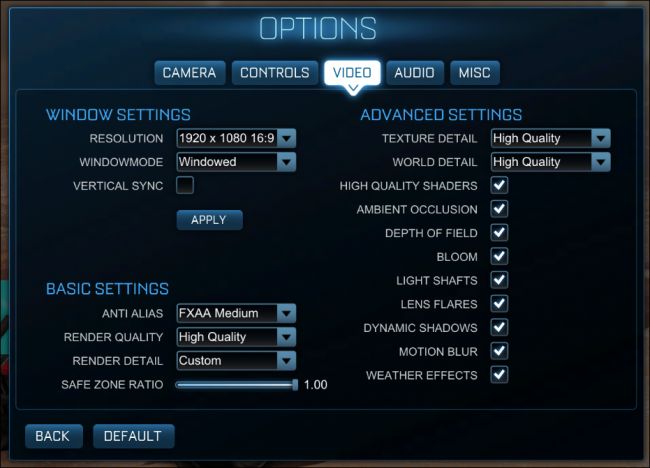
De video-opties voor Raket League geven u een goed idee van wat te verwachten in de meeste andere video-games.
Vandaag willen we in het kort uit te leggen wat deze instellingen doen en of u wel of niet echt nodig hebt hen voor maximaal speelplezier. We gebruiken Raket League en Borderlands 2 als voorbeeld games, aangezien ze nogal populair en tussen hen doen een goede baan van de vertegenwoordiging van de video-instellingen u waarschijnlijk tegenkomen in een van de vele andere spellen. Sommige spelletjes mogen er meer van, terwijl anderen minder, maar voor het grootste deel, moet u in staat zijn om deze kennis en gebruik het op zowat elke andere spel in je bibliotheek.
Resolutie en Instellingen van het Venster
Ten eerste, om uw spel van de video-opties, je moet naar het spel te openen het menu instellingen. Dit kan worden aangemerkt als “Instellingen” of “Opties”. Één van beide manier, dat is waar je bent waarschijnlijk in staat om aanpassingen te maken in uw video-instellingen.
Laten we beginnen met de basis. De resolutie van het spel de instellingen zijn vrij eenvoudig te begrijpen. De resolutie instellen zodat u aanpassen van de grootte van het weergavegebied van het spel, evenals het maken van het spel zien er scherper uit.
Bijvoorbeeld, in de volgende screenshot, wij zien hoe de Raket League ziet er draait op onze monitor resolutie van 1920×1080, en dan zijn we bij inzet een voorbeeld van het spel draait op 640 x 480. Het is veel kleiner, en als klap die tot het volledige scherm, het zou er een veel lagere kwaliteit (als het vergelijken van een DVD naar Blu-Ray).
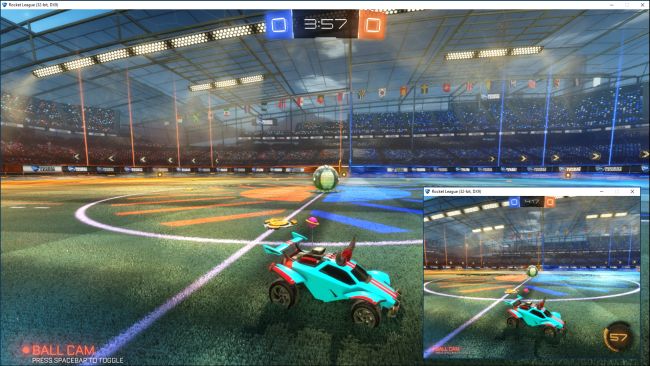
Ideaal, moet u proberen om uw spel in de hoogst mogelijke resolutie voor uw beeldscherm–dus, als u een resolutie van 1920×1080 monitor, bijvoorbeeld, je zou willen om het spel te draaien op 1920×1080. Het spelen van het spel op een aanzienlijk lagere resolutie kunnen helpen, soepeler, maar het ziet er verschrikkelijk uit. Je kan altijd worden uitgeschakeld en andere functies in de opties om te helpen bij het verhogen van het spel.
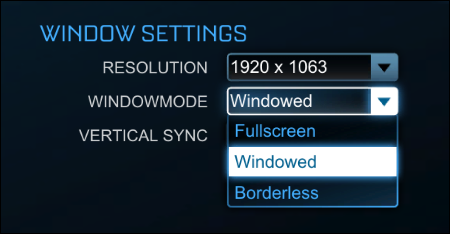
Daarnaast zult u ook merken dat onze game screenshots hebben windowed grenzen. Dit is simpelweg omdat we hebben gekozen om het spel in windowed mode. Het spel wordt uitgevoerd in de modus volledig scherm betekent dat het spel zal het volledige scherm te vullen–dat is beter voor de prestaties en imersiveness. Meestal kunt u op de Windows-toets om toegang te krijgen tot het bureaublad als u dit nodig hebt, maar het hangt af van het spel–er zijn meer temperamentvolle in de modus volledig scherm dan anderen.
Vele games, waaronder Raket League en Borderlands 2, is ook een optie om het spel in “borderless windowed” modus, wat betekent dat het spel wordt uitgevoerd in een venster, maar zonder dat een van de chrome-venster (randen, maximaliseren en het minimaliseren van de knoppen, etc.). Dit is handig als je spel is temperamentvolle in volledig scherm en je hebt toegang tot het bureaublad regelmatig–het zal lijken op het volledige scherm, maar fungeert als een venster.
Verticale Sync
Verticale sync, of “vsync”, synchroniseert uw grafische kaart met uw beeldscherm de framerate. Bijvoorbeeld, als uw beeldscherm slechts vernieuwd op 60Mhz–60 keer per seconde, maar je grafische kaart is het produceren van 100 frames per seconde, dan is uw monitor niet getoond die frames gelijkmatig, en zie je iets wat bekend staat als het scherm scheuren.
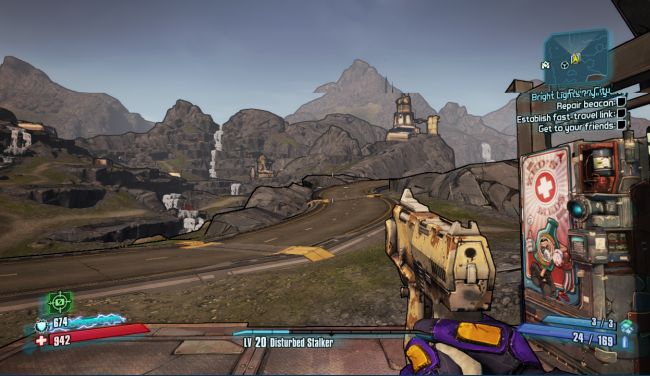
In deze gesimuleerde voorbeeld van het scherm scheuren, kun je zien hoe het eruit zou kunnen zien op uw scherm. Let op, alles in het bovenste kwart van de afbeelding niet op een lijn met de rest.
Verticale sync corrigeert dit door de aftopping van de frame rate van uw spel op uw monitor refresh rate. Het nadeel hiervan is, als je een krachtige computer die kan geven u een echt snelle, gepolijste game-ervaring, maar je monitor niet kan bijhouden, je bent niet van plan om te zien dat de game zijn ware potentieel.
Het andere ding om in gedachten te houden is dat vsync wordt alleen de video met een beeldsnelheid dat is deelbaar in uw monitor refresh rate. Dus als je een 60Hz monitor en de grafische kaart is in staat van het runnen van uw spel op 60 frames per seconde of hoger, zie je grote resultaten. Echter, als uw grafische kaart probeert iets vrij intens en dalen onder de 60 frames per seconde bij een alles–zelfs tot 55 frames per seconde dan vsync daalt de vernieuwingsfrequentie van alle de weg naar 30, dat is een veel choppier ervaring. Als de framerate zakt tot onder de 30, dan vsync zal alleen zichtbaar zijn op 15, enzovoort.
Vsync is een zeer controversieel onderwerp onder gamers. Sommigen geven de voorkeur om het te gebruiken en te voorkomen dat het scherm scheuren, terwijl anderen liever deal met screen tearing dan druppels in framerate. Als je vsync, dient u uw andere grafische instellingen te streven naar een wat hoger zijn dan 60 frames per seconde, zodat het nooit dalen.
De Basis Grafische Instellingen
Met de technische zaken uit de weg, nu is het tijd om in de fun-stuff–de instellingen die uw games zien er allemaal mooi. Bijna alle games zal basisinstellingen zoals anti-aliasing en renderen van kwaliteit, maar ze kunnen gaan door een iets andere namen. Dus wat doen ze?
Anti-Aliasing
Anti-aliasing is vrij gemakkelijk te begrijpen. De meeste afbeeldingen op een computer, bij uitgebreid, zal er gekarteld uitzien. Anti-aliasing vult deze zaagtandeffect met extra pixels, zodat ze lijken glad. In veel games, je kan de AA-te vermenigvuldigen met een bepaalde factor, zoals 2x, 4x of 8x.
Elk niveau verhoogt de belasting van uw computer. High-end grafische kaarten kunnen compenseren, terwijl oudere of minder in staat zijn kaarten ziet een merkbare vertraging. Als dit het geval is voor u, dan raden we de instelling AA op 2x of zelfs buiten en zien of je kunt leven met dat (en misschien heb je net aan). De hogere niveaus van de AA buiten 2x toon hoger afnemende meeropbrengst, dus tenzij je een zeer stevige kaart, 2x is waarschijnlijk de beste balans tussen prestatie-to-resource-gebruik.
In de volgende afbeelding is het verschil gemakkelijk te maken. De top-shows kijken hoe de dingen met anti-aliasing toegepast (FXAA Hoog) versus hoe het eruit ziet met anti-aliasing helemaal uit.

Merk op hoe de bovenste afbeelding ziet veel soepeler en meer verfijnd, terwijl de onderkant is grillig en ruig.
Er zijn heel wat verschillende soorten van anti-aliasing, met inbegrip van MSAA, MLAA en FXAA.
Multisample Anti-Aliasing (MSAA) is een van de meer voorkomende soorten van anti-aliasing. MSAA ziet er leuk uit, maar rekenkundig inefficiënt omdat supersampling wordt uitgevoerd voor elke afzonderlijke pixel, zelfs als u alleen een verschil opmerken langs de randen van een object. Ook kan deze techniek toegepast kan worden op transparante voorwerpen of objecten met texturen, wat betekent dat je waarschijnlijk niet om een verschil te merken.
Snel Geschatte Anti-Aliasing, of FXAA, is veel lichter op de middelen, maar ziet er niet zo mooi. Het maakt niet zo veel uit te voeren waar anti-aliasing als het doet vervagen de randen van in-game voorwerpen. Dus, je bent niet zo waarschijnlijk om te zien een enorme performance hit, indien van toepassing, als u dat zou doen met een andere, meer intensieve grafische AA technologie, maar je beeld een beetje blrury. Hier is een goede vergelijking van de twee technologieën als u meer wilt weten.
Morfologische Anti-Aliasing (MLAA) wordt toegepast nadat de beelden worden verwerkt door uw grafische kaart. Dit is vergelijkbaar met het toepassen van een filter zoals in Photoshop. Bovendien, MLAA wordt toegepast op de hele afbeelding op het scherm, dus het maakt niet uit waar het object is aliasing wordt verminderd. Het is gevestigd in een ruimte in tussen MSAA en FXAA–het is niet zo hard op je grafische kaart als MSAA is, maar ziet er mooier dan FXAA.
Er zijn vele andere soorten van anti-aliasing, maar dit zijn enkele van de meer voorkomende je zult het zien.
Wat AA-type dat u gebruik gaat hangt bijna geheel op de kracht van uw PC en de opties van uw spel je geeft. Terwijl FXAA zal verzachten van de randen en de dingen die vloeiender, is het misschien dingen te wazig voor veel gebruikers. Aan de andere kant, zoiets als MSAA zal zeker geven u scherpere lijnen, maar op een aanzienlijk hogere kosten in termen van prestaties.
Het beste is om uit te proberen welk type AA uw spel biedt en zien wat voor u werkt, en als de performance hit te hard, uitzoeken wat u mee kunt leven.
Rendering
Laten we praten vervolgens over te renderen. Rendering is hoe graphics–zoals de auto-hierboven–zijn getekend op uw scherm. Hoe hoger de render kwaliteit, de betere en meer realistische zal de auto kijken, maar het zal ook meer inspanning van de computer te tekenen. Als u een nieuwe, snellere computer, dan zal het uiteraard in staat zijn om afbeeldingen weer te geven op een veel hoger tarief dan een langzamer.
Kijk naar de afbeeldingen hieronder. De render kwaliteit in de bovenste afbeelding is te “hoge kwaliteit”, terwijl in de onderste afbeelding is ingesteld op “hoge prestaties” (aka “lage kwaliteit”). Het onderste beeld is schokkerig en ruw, terwijl de top is aanzienlijk schoner en meer gepolijst.

Ook al hebben we anti-aliasing ingeschakeld in zowel de afbeeldingen, het verlagen van de kwaliteit van de rendering gaat om de lagere kwaliteit van het beeld tot het punt waar de AA is een betwistbaar punt.
In een spel als Raket League, het instellen van de weergave op de laagste optie gaan maken van objecten, zoals de auto in de bovenstaande afbeeldingen, kijken wazig en schokkerig, dus het maakt niet uit als je het hebt toegepast AA of niet. Zo moet u deze instelling gebruiken als een basis, en als Hoge Kwaliteit is niet scherp genoeg is voor u, kunt u een aanvraag AA achteraf.
In andere games, zoals Borderlands 2, rendering zal waarschijnlijk gaan door een andere naam, zoals “Game Detail”. Wat het ook wordt genoemd, hoe hoger, hoe meer heldere en duidelijke dingen eruit zal zien, maar des te groter de prestaties van de kosten zullen zijn.
Geavanceerde Instellingen Voor Kwaliteit
Dat zijn de grote instellingen, maar er zijn een heleboel kleinere grafische instellingen dat het toevoegen van lagen van kwaliteit en een grotere nuance aan uw game-ervaring. De meeste van deze instellingen zijn echt fiscale oudere machines, en in sommige gevallen de waarde van het spel zelf zal te verwaarlozen zijn. Zoals altijd, zullen uw miles variëren. Als je van alles ingeschakeld en uw apparaat kan omgaan, dan met alle middelen voor gaan.
Het eerste item is de Textuur Detail. Textures zijn van de werkelijke kleuren en details over de items in een spel, in plaats van de vorm van de items zelf. In een game als Borderlands 2, textuur, kwaliteit toont een duidelijke verbetering in de details op het oppervlak van het pistool van lage (boven) en hoge (beneden). Uiteraard, meer details zullen vergen meer van uw grafische kaart.
Echter, in tegenstelling tot de meeste andere grafische instellingen, Texture Detail, heeft meer te maken met je grafische kaart VRAM, in plaats van de verwerking van de macht. Zelfs als je grafische kaart te duwen vrij moeilijk, je moet in staat zijn om de Textuur Detail als u VRAM gratis. Als u een oudere kaart met minder VRAM, echter, zult u hebben om dit neer te zetten.
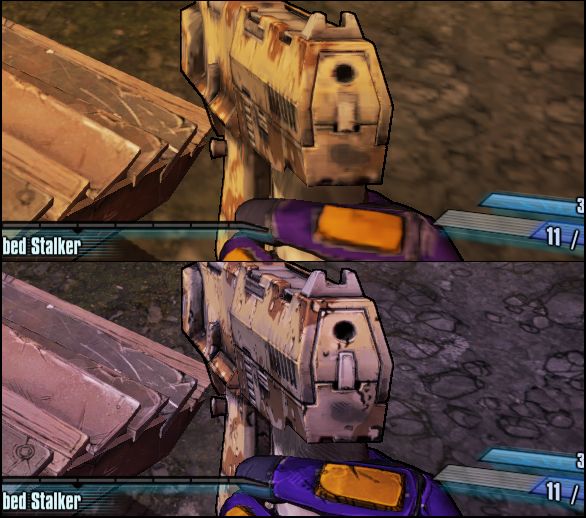
Ook Raket League een instelling heeft voor de Wereld Detail, die van invloed is op het omliggende landschap. Je kan het verschil zien tussen “hoge prestaties” en “hoge kwaliteit” hieronder: op de onderste instelling, gras niet zien afzonderlijke bladen, de randen zijn meer gekarteld, enzovoort.

Hieronder zien we het verschil tussen het hebben van een Hoge Kwaliteit Shaders ingeschakeld in de hoogste beeld-en uitschakelen in de onderste afbeelding. Zoals u kunt zien, de balken en houden het dak van het stadion niet licht reflecteren als realistisch met de shaders uit als met hen op.
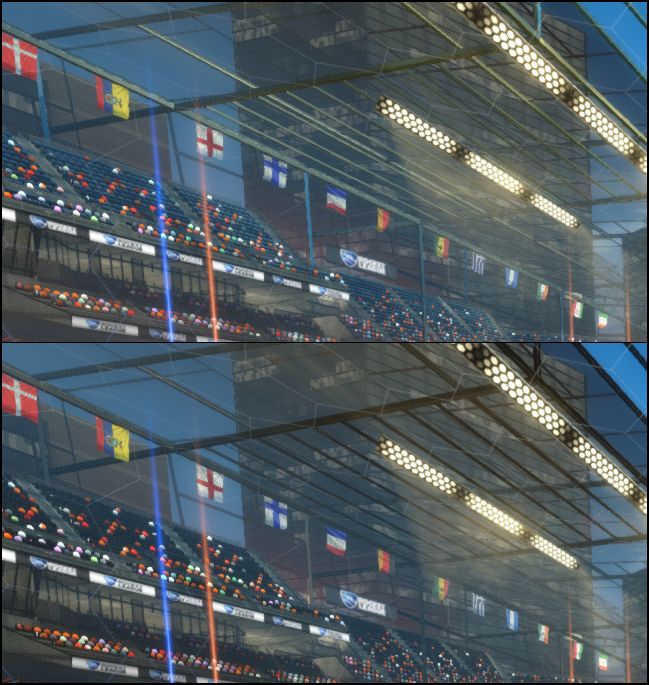
Ambient Occlusion is een andere instelling die kan je waarschijnlijk uitschakelen en merkt niet te veel van een verschil. Ambient occlusion in principe de mogelijkheid het spel te tekenen op een meer realistische, zachtere schaduwen.
Het effect is heel subtiel en waarschijnlijk aan de aandacht ontsnappen van de meeste gebruikers. Het is gewoon een ander effect dat het gaat om het toevoegen van een kleine overhead van uw grafische kaart, zodat je waarschijnlijk niet nodig hebt.
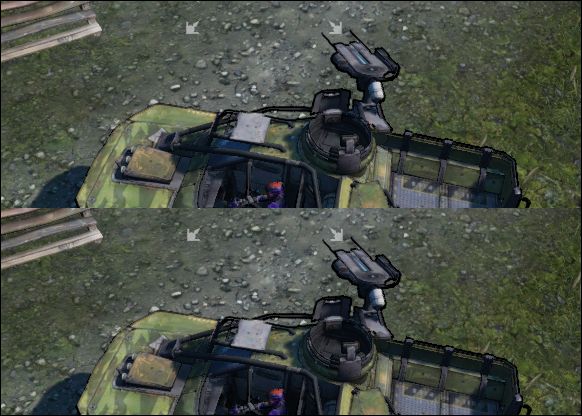
Ambient occlusion kan zeer subtiel, het toevoegen van slechts het kleinste beetje meer diepte en rijkdom te schaduwen. In de bovenste afbeelding ambient occlusion is uitgeschakeld, terwijl het op in de bodem. U kan nog maar net uit aan de onderkant van de toren en de voorruit.
Het volgende item, de Diepte van het Veld, is een beetje moeilijker om te illustreren, maar het is vrij eenvoudig uit te leggen. Om dit leidt tot items die worden weergegeven scherp in beeld, terwijl de dingen in de verte wazig en onscherp.
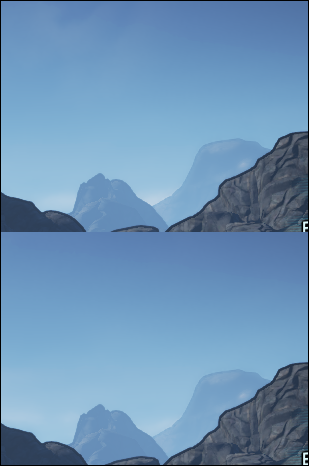
In de bovenste afbeelding, de Diepte van het Veld af en de berg in de verte is iets meer scherpe terwijl de wolken achter zijn meer uitgesproken. In de onderste afbeelding, de berg is zachter en de wolken zijn zacht, bijna niet waarneembaar.
Sommige zweren bij de diepte van het veld, en dat maakt spellen die lijken meer realistisch, terwijl anderen er een hekel aan. In werkelijkheid, het is onwaarschijnlijk dat de diepte van het veld te gaan maken of breken uw video game-ervaring, omdat je meestal op zoek naar het ding dat het dichtst bij u ten alle tijden. Het is allen over uw eigen persoonlijke voorkeur, en waarschijnlijk heeft meer van een doel in games die meer op afstand, zoals een horizon of bezienswaardigheden (bomen, bergen, enz.).
Wanneer u Bloom, licht uitzenden vanaf de bron is vervormd en bloedingen buiten de grenzen, het creëren van een bloei-effect. In een aantal video-games, bloei is veel meer uitgesproken, met name als je het spelen van een spel in het donkere gebied en je komt op een heldere lichtbron. Bloom is een ander item dat u waarschijnlijk kunt leven zonder, maar als werkzaam goed, het aanzienlijk kan verrijken van een spel.
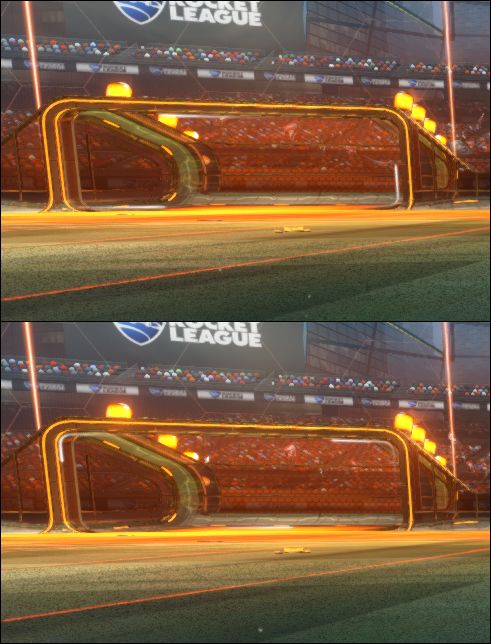
In de bovenste afbeelding is bloom sterk af, terwijl in de bodem is op. Het verschil in dit spel is vrij discreet, dat is eigenlijk mooi. Te veel bloei kan afleiden en zelfs onrealistisch.
Dynamische Schaduwen veroorzaken schaduwen te wijzigen als een object beweegt. Bijvoorbeeld, als je kijkt naar onze trouwe autootje hieronder, als dynamische schaduwen zijn ingeschakeld in de bodem schot, de schaduw van de auto veranderen als de auto beweegt rond het veld. Dynamische schaduwen hebben de neiging om te consumeren veel van de grafische middelen, zodat ze een goed ding uit te schakelen als u een trage computer.
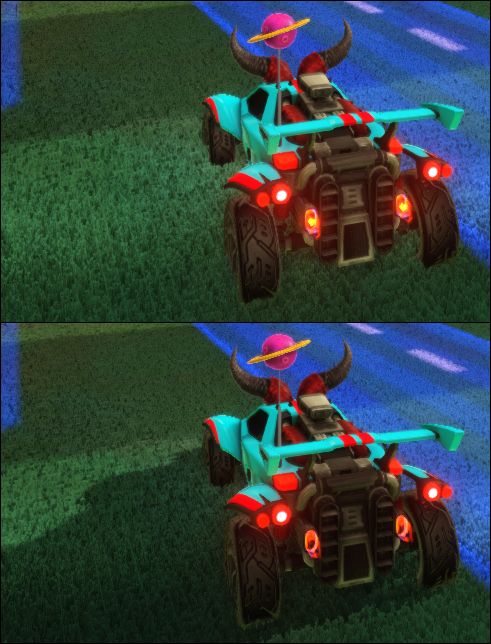
Motion Blur is niet iets wat we kunnen gemakkelijk zien u eenvoudig screenshots, maar het is vrij vanzelfsprekend: meer realisme te spelen, objecten wazig worden weergegeven als ze bewegen snel. Bijvoorbeeld, wanneer je de voetbal in de Raket League, wordt dit weergegeven als deze in beweging is zo snel, dat het is een waas. Dit uitschakelen is niet waarschijnlijk dat van invloed zijn op uw game-ervaring, en als je de neiging om een beetje misselijk bij het spelen van snelle games, het uitschakelen kan zorgen dat u meer comfortabel.
Andere spellen kunnen verschillende soorten onscherpte. Borderlands 2 is een instelling voor Ansiotropic Filteren, die streeft naar een vermindering van bewegingsonscherpte en het verhogen van detail. Het komt met een kleine performance hit, maar niet zo veel als iets als anti-aliasing, zo stellen wat je computer aan kan.
Het is belangrijk op te merken dat sommige items in een spel van de instellingen kan worden uniek is voor dat spel. Bijvoorbeeld, in het geval van de Raket, Competitie -, weer-effecten een rol spelen, maar in een game als Borderlands 2, ziet u effecten uniek is voor dat spel, zoals “Bullet Stickers” en “Blad-Afstand”. Vaak zijn deze wat meer uitleg.
Nog steeds, zoals u kunt zien zijn er nog items die u waarschijnlijk te zien in alle games, inclusief anti-aliasing, ambient occlusion, enzovoort.
In het einde, wat je wilt zien wanneer je speelt en wat je daadwerkelijk kunt doen, hangt bijna geheel op de mogelijkheden van uw computer. Als u een laptop gebruikt voor het merendeel van uw gaming, dan is het waarschijnlijk veel meer ondermaatse dan een desktop computer met een dedicated grafische kaart. Bovendien, in de meeste desktops kunt u het vervangen van de grafische kaart, terwijl op een laptop zit je vast met wat je hebt.